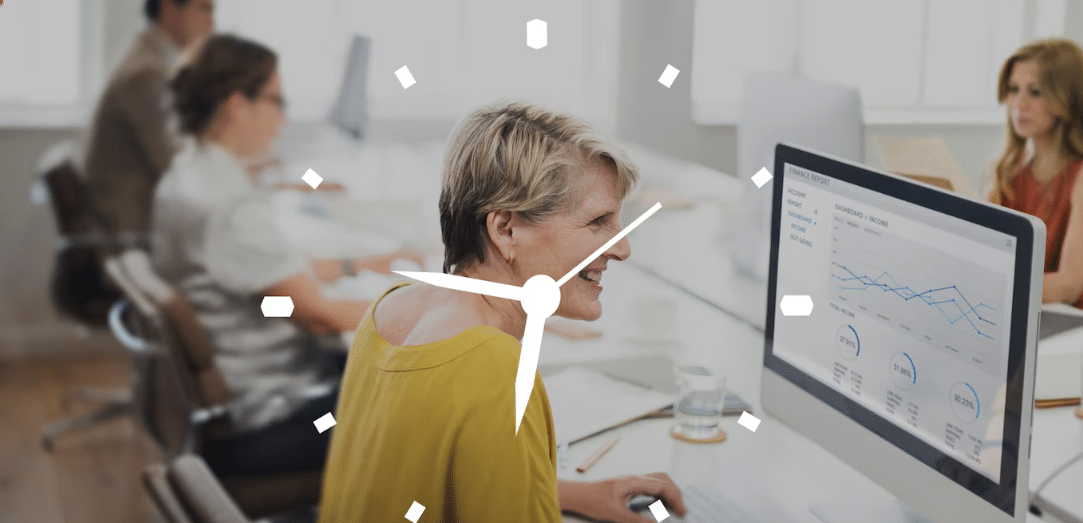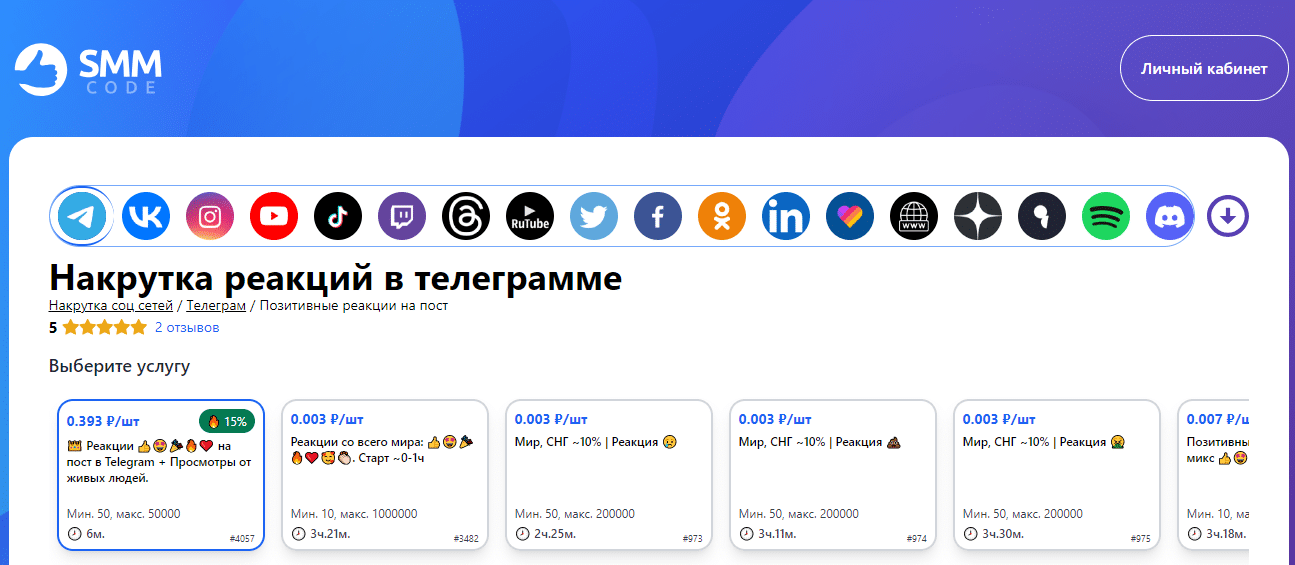В процессе эксплуатации компьютерных систем пользователи нередко сталкиваются с различными сложностями. Одной из таких сложностей может стать непредвиденное сообщение, которое появляется на экране монитора. Это сообщение, хотя и может показаться пугающим, не всегда свидетельствует о серьезной проблеме. В данном разделе мы рассмотрим несколько эффективных подходов, которые помогут вам справиться с этой ситуацией.
Первым шагом к решению любой проблемы является понимание её природы. В данном случае, сообщение, которое вы видите, может быть связано с некоторыми настройками системы или с проблемами в её работе. Важно не паниковать и действовать методично. Мы предлагаем вам несколько проверенных методов, которые помогут вам вернуть систему к нормальной работе.
Следующий абзац будет посвящен конкретным действиям, которые вы можете предпринять для устранения этой неприятности. Помните, что каждый шаг, который вы предпримете, должен быть обдуманным и осторожным. Не спешите, и вы сможете успешно справиться с этой задачей.
Устранение ошибки 7601 в Windows 7
Проверка системных файлов
Первым шагом в решении проблемы является проверка целостности системных файлов. Этот процесс поможет выявить и исправить поврежденные файлы, которые могут быть причиной некорректной работы системы. Для этого необходимо открыть командную строку с правами администратора и выполнить специальную команду.
Шаг 1: Нажмите Пуск, введите cmd в поле поиска и нажмите Ctrl + Shift + Enter для запуска командной строки с правами администратора.
Шаг 2: В командной строке введите sfc /scannow и нажмите Enter. Система начнет сканирование и автоматически исправит обнаруженные ошибки.
Перезагрузка службы активации
Если проверка системных файлов не привела к успеху, следующим шагом будет перезагрузка службы активации. Этот метод помогает восстановить связь между операционной системой и сервером активации, что может устранить проблему.
Шаг 1: Снова откройте командную строку с правами администратора.
Шаг 2: Введите slmgr /rearm и нажмите Enter. После завершения процесса перезагрузите компьютер.
Если проблема не устранена, рекомендуется обратиться к специалисту или использовать другие методы, такие как переустановка ключа продукта или обновление системы до последней версии.
Обновление системы и проверка реестра
Прежде чем приступать к более глубокому анализу и устранению возможных проблем, важно обеспечить актуальность всех компонентов операционной системы. Этот шаг не только помогает предотвратить возникновение многих неисправностей, но и улучшает общую стабильность и производительность. После обновления системы рекомендуется провести тщательный анализ реестра, чтобы выявить и исправить любые некорректные или устаревшие записи.
Обновление системы включает в себя установку последних пакетов обновлений и исправлений, которые могут устранять известные уязвимости и ошибки. Этот процесс может занять некоторое время, но он является неотъемлемой частью поддержания работоспособности операционной системы. После завершения обновлений, следует перейти к проверке реестра, чтобы убедиться, что все записи соответствуют текущему состоянию системы.
Реестр – это центральное хранилище настроек и параметров операционной системы. Некорректные или поврежденные записи в реестре могут привести к различным проблемам, включая сбои и нестабильность. Проверка реестра позволяет выявить и исправить такие ошибки, что способствует повышению стабильности и производительности системы.